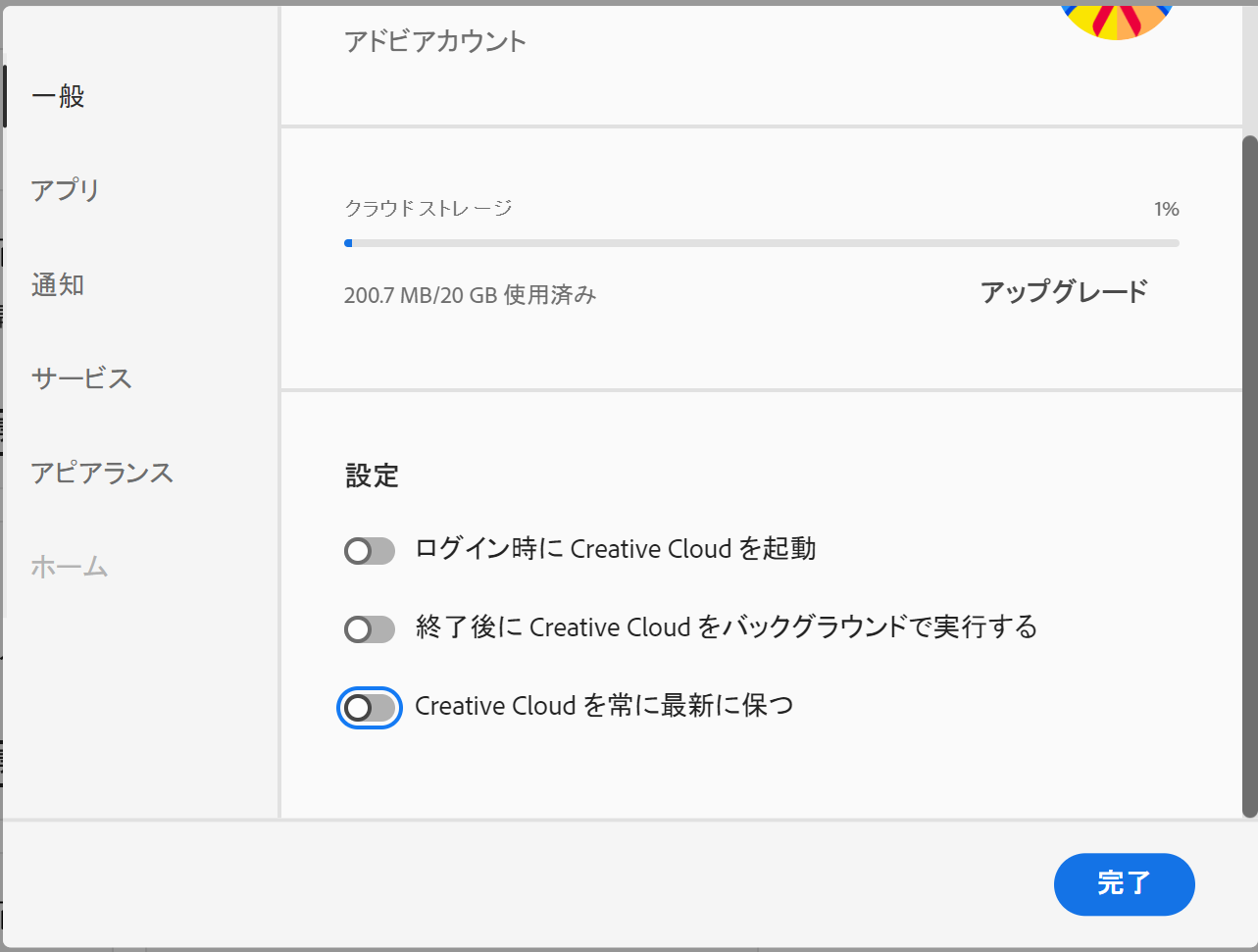
ダウンロードサイトはこちら
ダウンロードファイルは圧縮されているので解凍してください。
なお、解凍する際はパスワードが必要です。
お持ちで無い方は、こちらからお買い求めください。
セキュリティーが過剰反応したときは、セキュリティーソフトのリアルタイム保護を無効にしダウンロード。
ダウンロードファイルを解凍し、展開されたファイルをウイルス検索から除外してください。
そして、リアルタイム保護を有効にします。
無効や除外の設定はセキュリティーソフトによって様々なのでネットで調べてください。
また、ブラウザで危険なファイルとして拒否された際は、強制的に保存してください。
やり方はネットで調べればわかります。
画面の指示に従ってインストールを進めてください。
なお、Adobe Genuine Service (AGS) はインストールしないでください。
インストール完了後、Creative Cloud Desktop のメニューから「ファイル」→「環境設定」をクリックします。
次に、「一般」タブに移動して、次の項目を無効にします。
ログイン時に Creative Cloud を起動
終了後に Creative Cloud をバックグラウンドで実行する
Creative Cloud を常に最新の状態に保つ
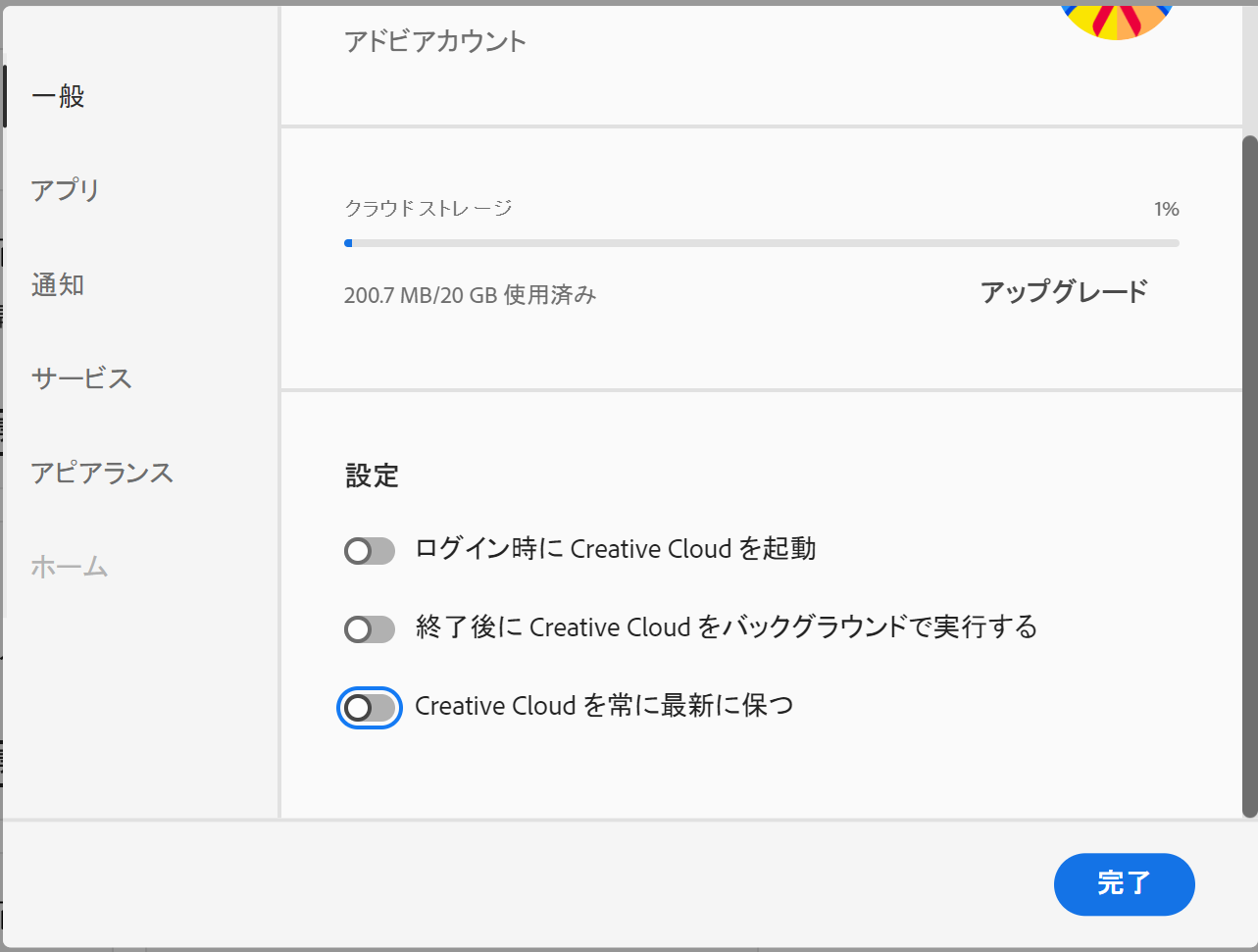
1. Creative Cloud Desktop のファイルメニューから「Creative Cloudを終了」をクリックします。
2. Toolフォルダを開いてTool.exeを実行します。
3. [Options]タブに移動し、[Always search for ACC] がチェックされていることを確認します。
チェックされていない場合は、ボックスにチェックを入れて [Save Options] をクリックします。
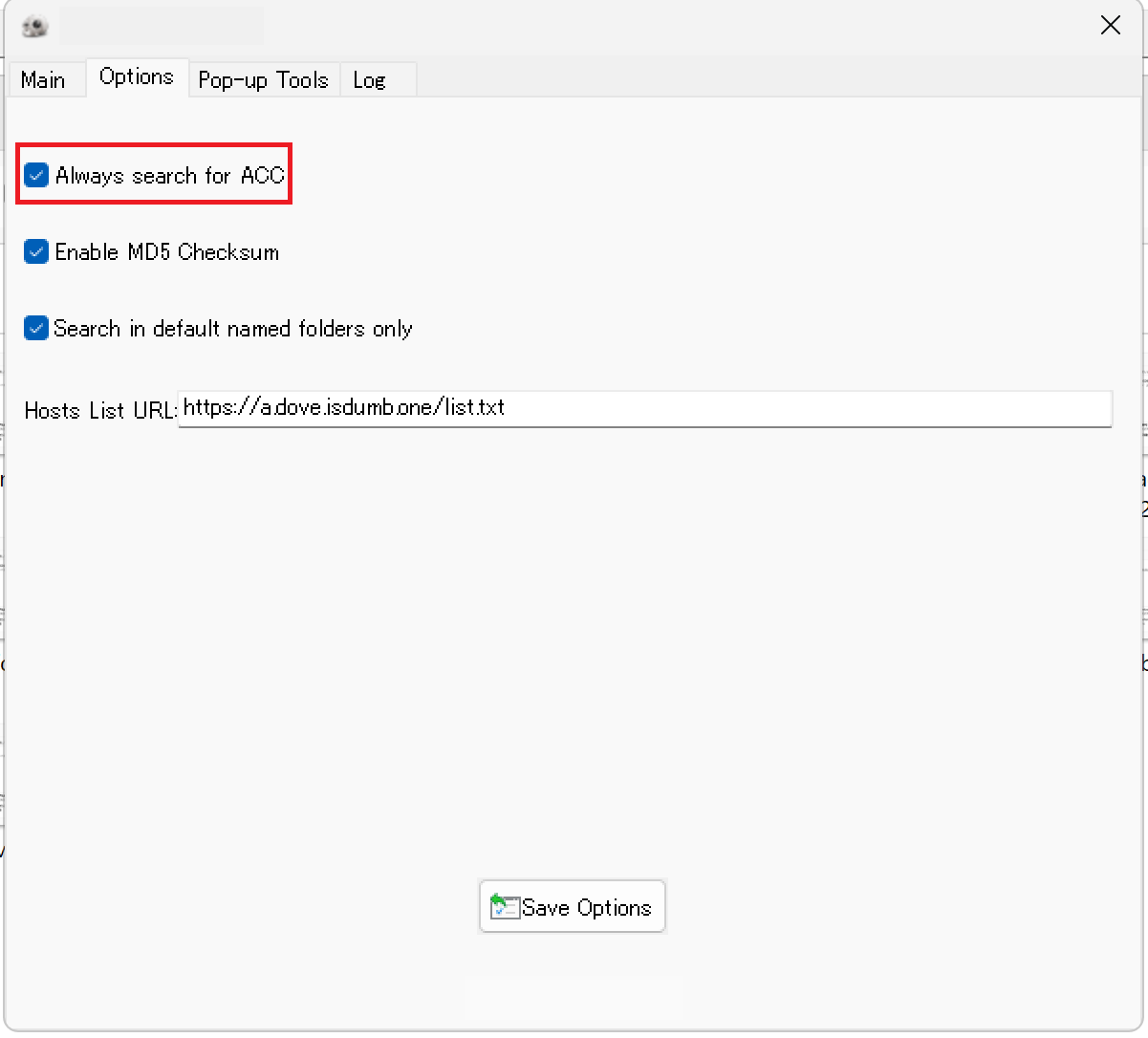
4. [Main]タブに戻り、[Search]をクリックして、結果が返されるのを待ちます。
5. 最上部にある ACC の3つのファイルを確認し、[Patch]をクリックして実行。
パッチは自動的に実行され、必要なすべてのアクションを実行するので、完了するまで何も触らないでください。
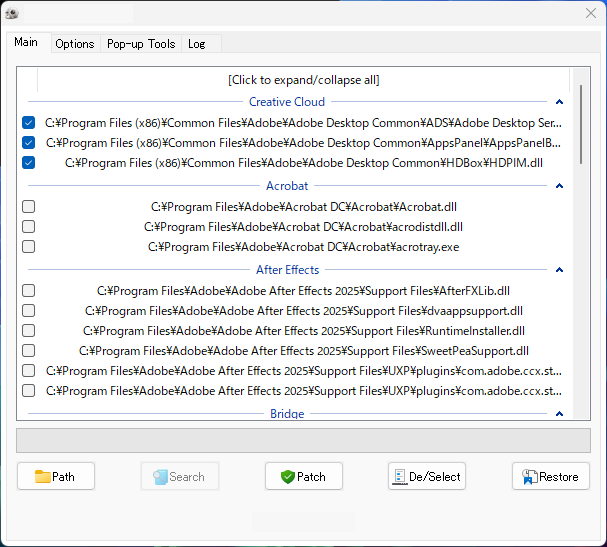
6. [Log]タブに切り替わったら完了です。
注)Creative Cloud Desktop が更新されるたびに、再度パッチを適用する必要があります。
1. Creative Cloud Desktop を起動します。
2. サイドメニューの「アプリ」をクリック。
3. 「インストール」ボタンが表示されるはずです。必要なアプリをすべてインストールします。
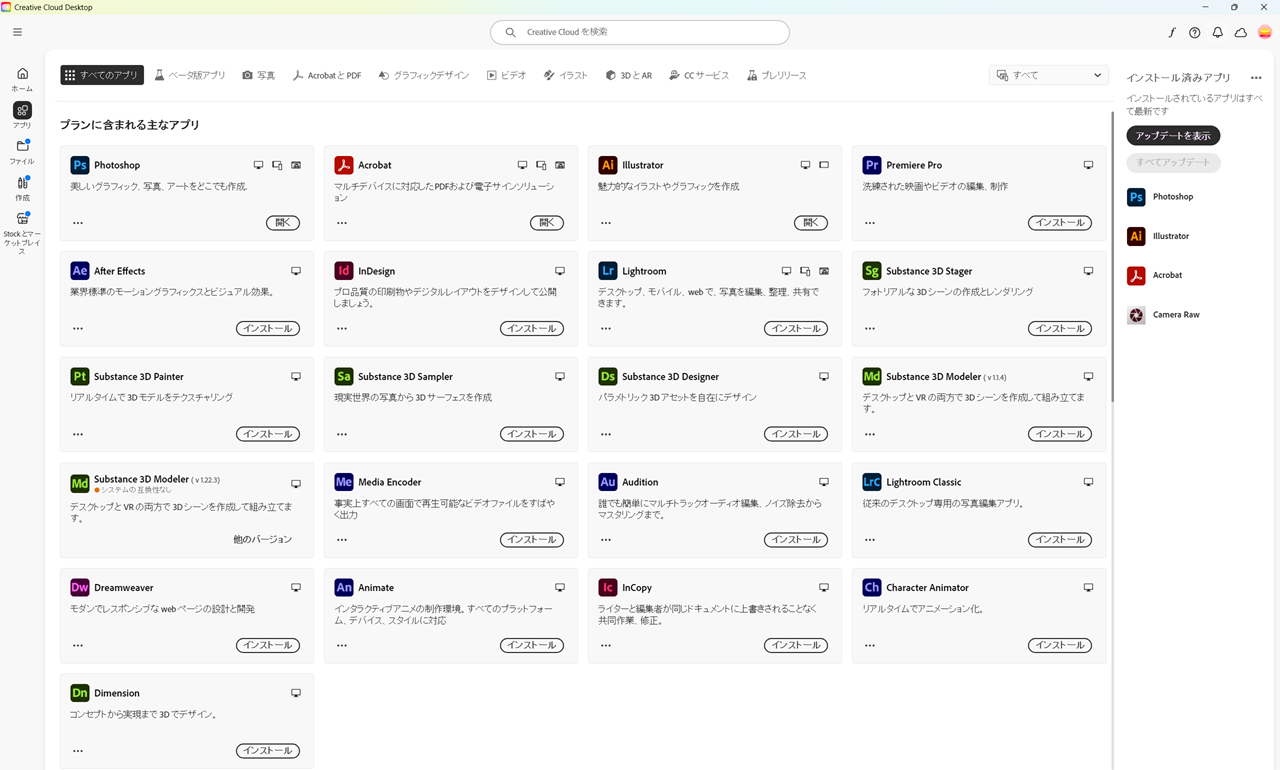
4. すべてインストールされたら、Creative Cloud Desktop のファイルメニューから「Creative Cloudを終了」をクリック。
注)AGS(Adobe Genuine Service)のインストールを促すメッセージが表示された場合は「拒否」してください。
1. Toolフォルダを開いてTool.exeを実行します。
2. [Options]タブに移動し、[Always search for ACC] のチェックが外れていることを確認します。
チェックされている場合は、ボックスのチェックを外して [Save Options] をクリックします。
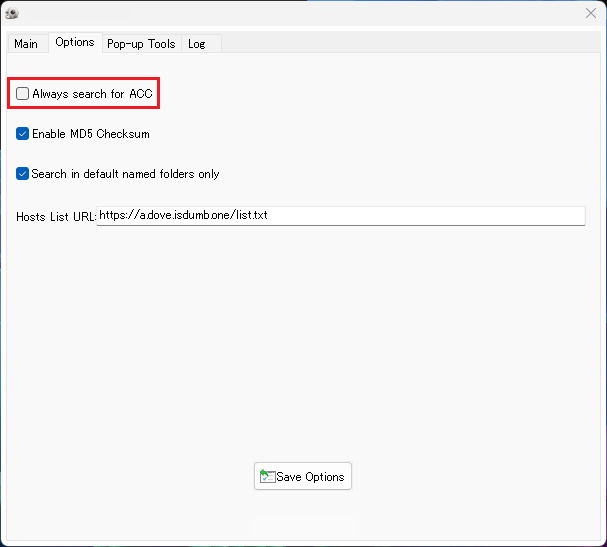
3. After Effects、Premiere Pro、またはその両方にパッチを適用する方は次へ進んでください。
それ以外の方は手順5に進んでください。
4. [Pop-up Tools]タブに移動し、[RUNTIME INSTALLER] の下の [Unpack] をクリック。
表示されるダイアログ ボックスで、必要に応じて After Effects、Premiere Pro、またはその両方のボックスをオンにし[OK]をクリック。
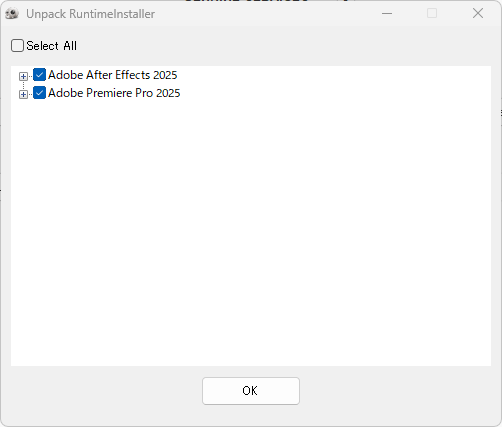
プロセスが開始します。[Log]タブに移動し、必要なファイルが正常に解凍され、パッチ適用が可能になったことを確認します。
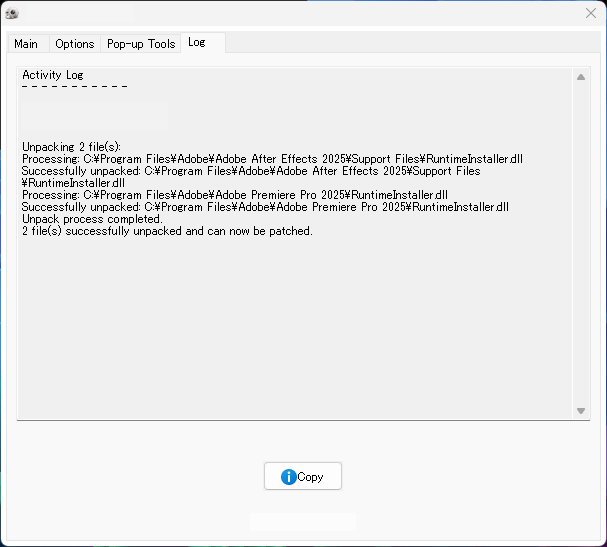
5. [Main]タブに戻り、[Search]をクリックして、結果が返されるのを待ちます。
6. パッチを適用したくないアプリがある場合は、それぞれのアプリのパスを選択解除できます。
最後に、[Patch]をクリックしてアプリにパッチを実行し、完了するまで待ちます。
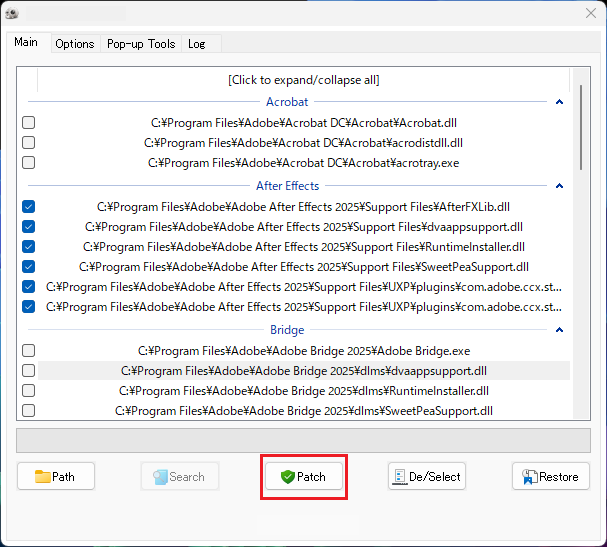
7. [Log]タブに切り替わったら完了です。
注)アプリが更新されるたびに、それぞれのアプリを再度パッチする必要があります。
作業は終了したので、アプリを起動してお楽しみください。